Premiere怎么使用雷特字幕器功能?
(福利推荐:你还在原价购买阿里云服务器?现在阿里云0.8折限时抢购活动来啦!4核8G企业云服务器仅2998元/3年,立即抢购>>>:9i0i.cn/aliyun)
大家都知道,premier是一款好用的国产视频剪辑软件,怎么使用雷特字幕功能呢,下面给大家带来详细的操作教程,感兴趣的朋友不要错过了。
方法
1、打开Premiere软件,导入视频素材,并将其移动到时间轴上

2、点击菜单栏的【文件】——【新建】——【VisTitleLEForPremiere】选项,如图

3、这时弹出【新建合成】窗口,点击确定,软件会根据视频大小来自动匹配尺寸(记得事先设置序列)

4、进入雷特字幕导入器,点击【自动匹配】,然后点击【从模板库选择】

5、先来选择字幕模板,我选的是白字黑白居中,点击确定

6、将刚刚建立的模板放到视频上方,然后把字幕素材拉至和视频素材长度一样,如图

7、双击字幕模板,会弹出一个窗口,点击导入图标, 选中之前保存的记事本文件,将其添加进来,如图,定位到文案的第一句话,然后点击【录制唱词】按钮,听它说一句,你就按一下空格键,依次进行即可

以上就是Premiere怎么使用雷特字幕器功能?的详细内容,更多关于Premiere使用雷特字幕器功能的资料请关注程序员之家其它相关文章!
相关文章
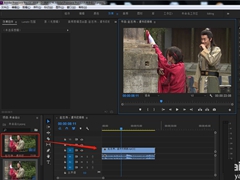 如何在Premiere中快速制作怀旧风格视频?Premiere是一款好用的剪辑软件,那么怎么在Premiere中快速制作怀旧风格视频呢,下面给大家带来详细的操作教程,一起看看吧2021-01-14
如何在Premiere中快速制作怀旧风格视频?Premiere是一款好用的剪辑软件,那么怎么在Premiere中快速制作怀旧风格视频呢,下面给大家带来详细的操作教程,一起看看吧2021-01-14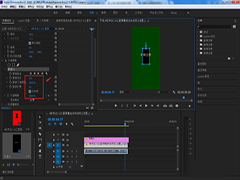 在我们日常学习中,经常会用到视频剪辑软件来处理文件素材,有时需要设置残缺字幕,下面就跟大家介绍一下PR软件中怎么进行操作,赶紧看看吧2021-01-14
在我们日常学习中,经常会用到视频剪辑软件来处理文件素材,有时需要设置残缺字幕,下面就跟大家介绍一下PR软件中怎么进行操作,赶紧看看吧2021-01-14 在我们日常工作生活中,经常会用到视频剪辑软件来处理文件素材,有时候需要设置人物内心独白效果,下面就跟大家介绍一下PR软件中怎么进行操作,赶紧看看吧2021-01-13
在我们日常工作生活中,经常会用到视频剪辑软件来处理文件素材,有时候需要设置人物内心独白效果,下面就跟大家介绍一下PR软件中怎么进行操作,赶紧看看吧2021-01-13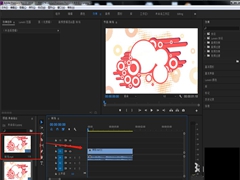 Premiere怎么将视频画面垂直翻转?最近很多小伙伴向小编咨询想要学习用Premiere将视频画面垂直翻转,下面小编就为大家整理了关于Premiere将视频画面垂直翻转的详细教程2021-01-12
Premiere怎么将视频画面垂直翻转?最近很多小伙伴向小编咨询想要学习用Premiere将视频画面垂直翻转,下面小编就为大家整理了关于Premiere将视频画面垂直翻转的详细教程2021-01-12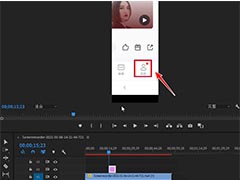
Premiere视频画面怎么添加红色方框标记? pr制作方框标注的技巧
Premiere视频画面怎么添加红色方框标记?pr处理视频的时候,想要给视频重点画面添加红色方框,该怎么画这个方框呢?下面我们就来看看pr制作方框标注的技巧,需要的朋友可以2021-01-07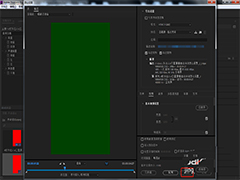
PR音频怎么设为脱机效果? premiere脱机效果的实现方法
PR音频怎么设为脱机效果?pr视频剪辑的时候,想要将音频设置为脱机效果,该怎么实现呢?下面我们就来看看premiere脱机效果的实现方法,需要的朋友可以参考下2021-01-06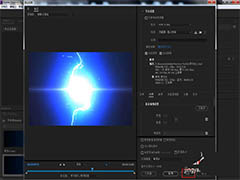
pr怎么调整水平捕捉视图角度? premiere视图角度的设置方法
pr怎么调整水平捕捉视图角度?premiere视频处理的时候,想要调整序列中的vr属性,该怎么设置水平捕捉视图角度呢?下面我们就来看看详细的教程,需要的朋友可以参考下2020-12-30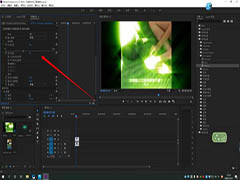 Premiere是一款好用的剪辑软件,那么怎么制作星星发光效果呢,下面给大家带来详细的操作教程,一起看看吧2020-12-28
Premiere是一款好用的剪辑软件,那么怎么制作星星发光效果呢,下面给大家带来详细的操作教程,一起看看吧2020-12-28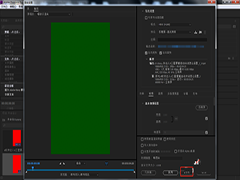 在我们日常学习工作中,经常会用到视频剪辑软件来处理文件,有时候需要打开元数据窗口,下面就跟大家介绍一下PR软件中怎么进行操作,赶紧看看吧2020-12-25
在我们日常学习工作中,经常会用到视频剪辑软件来处理文件,有时候需要打开元数据窗口,下面就跟大家介绍一下PR软件中怎么进行操作,赶紧看看吧2020-12-25
Premiere视频剪辑边框怎么弄? pr视频添加漂亮边框的教程
Premiere视频剪辑边框怎么?pr视频剪辑的时候,想要给视频添加边框,该怎么操作呢?下面我们就来看看pr视频添加漂亮边框的教程,需要的朋友可以参考下2020-12-25








最新评论